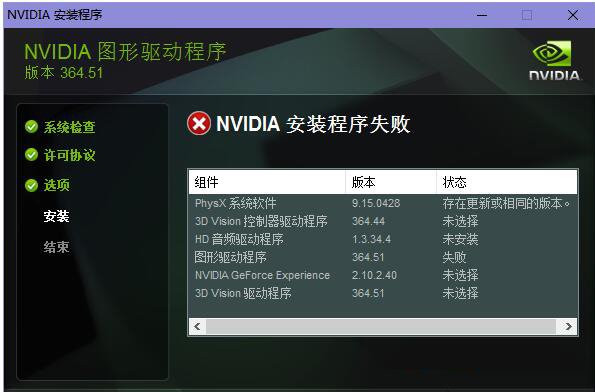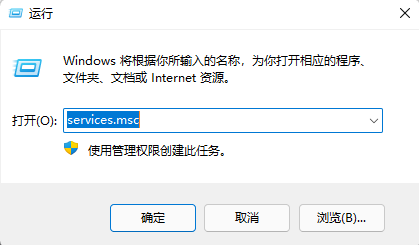NVIDIA图形驱动程序安装失败怎么办?
时间:2023-02-03 20:27 来源:未知 作者:木子 点击:载入中...次
我们在使用电脑的时候经常都需要安装各种各样的显卡驱动,但是最近有用户问,自己安装了显卡驱动之后出现了“Nvidia安装程序失败”的错误提示,导致显卡驱动无法安装,那么为什么会遇到这个问题呢?要怎么解决?其实这个错误可能是由不正确的系统状态引起的。
1、如果软件安装失败,最好的第一步是重新启动并再次尝试安装。 2、如果这没有帮助,请显式卸载上一个版本(如果有的话),重新启动,然后重新安装。 3、如果继续失败,请执行以下步骤来重置系统状态: 确保NVIDIA Windows服务没有运行。若要停止NVIDIA Windows服务,Win+R窗输入“services.msc”,然后查找并停止以NVIDIA开始服务名称的所有服务。
停止所有服务后,请确保没有任何NVIDIA应用程序的实例正在运行。要查找NVIDIA应用程序的实例,请打开任务管理器,并从NV或NVIDIA开始查找进程。杀死那些进程,如果有的话。 如果存在下列注册表项,请确保删除它们。Win+R输入Regedit并搜索每个键,如果找到,则删除。 HKEY_LOCAL_MACHINE\SOFTWARE\NVIDIA Corporation\Logging HKEY_LOCAL_MACHINE\SOFTWARE\Wow6432Node\NVIDIA Corporation\Logging 如果以上的方法失败,你的问题仍然没有解决,那么继续往下看: 请下载DDU显卡卸载工具>>> 断网后进入安全模式; 打开“开始菜单”,点击“电源”选项,会弹出一个选择菜单,此时按住“Shift键”, 然后点击“重启”选项; 进入安全模式后运行DUU显卡卸载驱动,这样才能确保操作系统不自动下载并重新安装驱动。 卸载显卡; 重启-进入系统-重新安装显卡驱动; 安装完成后可以联网了。 (责任编辑:ku987小孩) |